找不到好用免费的办公软件?那么可以试试wps 365官方版,这是由金山推出的一站式数字办公平台,具有WPS Office、WPS AI 企业版、WPS 协作三大板块,同时和microsoft office一样,都可以轻松满足用户制作表格、文字文档、演示文稿等任意需求,从而更好的帮助用户进行办公。而且由于最开始知名和被广泛使用的办公软件就是microsoft office,因此为了让大家可以快速上手使用上wps,其界面和功能主要都是依据微软产品来进行制作的,这样也就能更好的让用户找到熟悉的感觉,以便让我们拥有一种亲切感,总之简单易用可快速找到相应的功能按钮,无需再学习。
而且,在wps 365软件中不仅仅兼容Word、Excel、PPT三大办公套组的不同格式,还支持PDF文档的编辑与格式转换,毕竟工作中pdf文件也是经常会遇见的,而利用该软件即可轻松的帮助用户对其进行处理。另外,由于考虑到了大家在制作ppt的时候总是会毫无灵感,所以在这里还内置了海量素材以供挑选,当然也不仅仅是ppt的素材,表格、文档、图标、海报、思维导图框架等各种内容在这里全部都有,并内置超过一亿的内容资源可随意下载使用,非常的丰富。有需要的朋友欢迎下载使用。
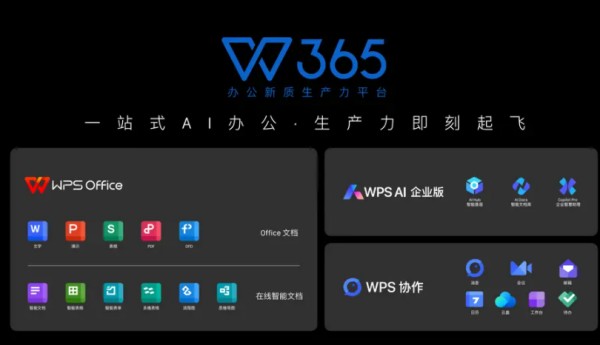
软件特色
1、WPS 365,一站式AI办公
文档、消息、会议、邮箱,所有工作都在一个位置
2、WPS AI 企业版
助力企业构建专属的「企业大脑」
3、全面护航企业数据安全
从端到云全链路保障企业数字资产安全
wps怎么制作表格
1、新建并打开一个wps表格;
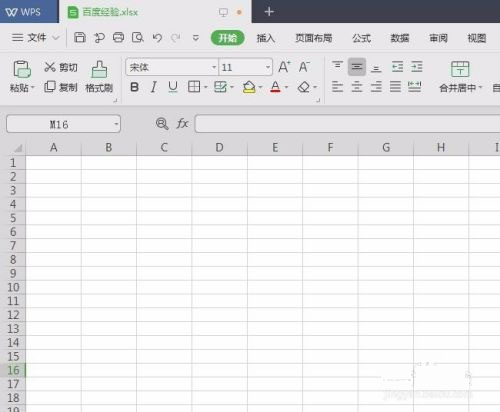
2、选中要做表格的区域;
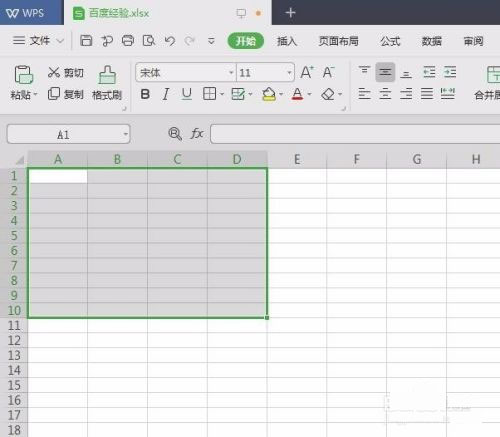
3、在选中区域,单击工具栏中的所有框线,形成表格框架;
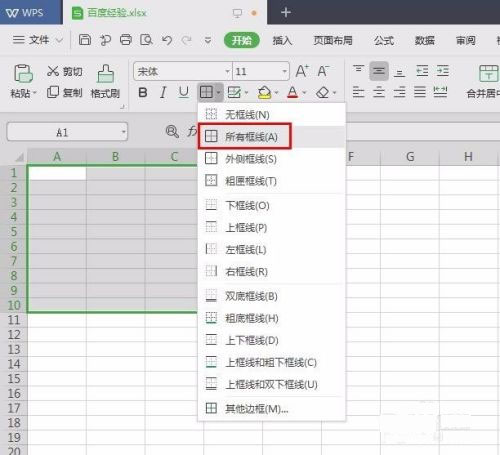
4、在表格中根据自己的需要输入内容;
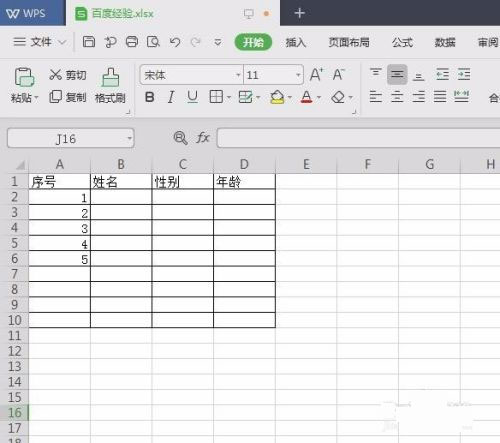
5、选中表格中的所有行,单击鼠标右键选择“行高”;
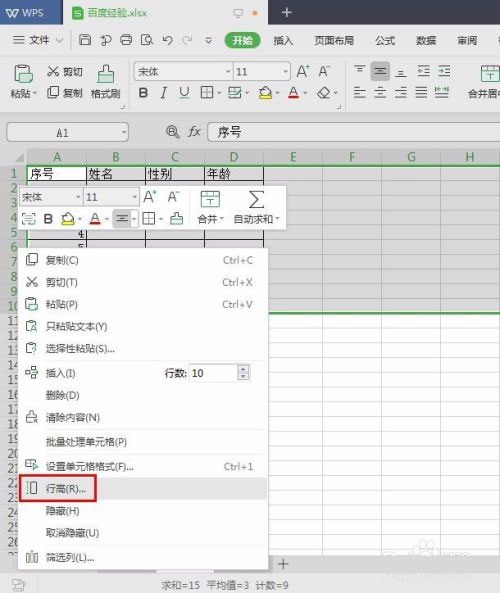
6、在行高对话框中输入要设置的行高,单击“确定”按钮;
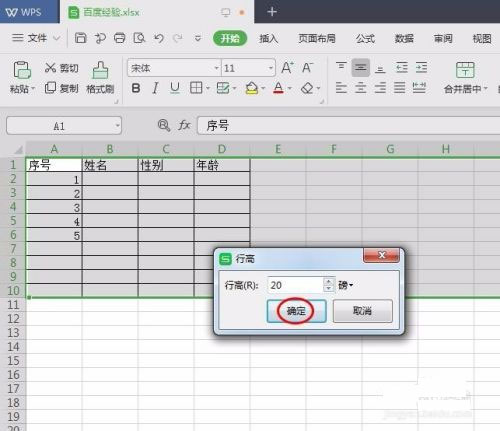
7、选中表格的全部列,单击鼠标右键选择“列宽”,输入列宽值,单击“确定”按钮;
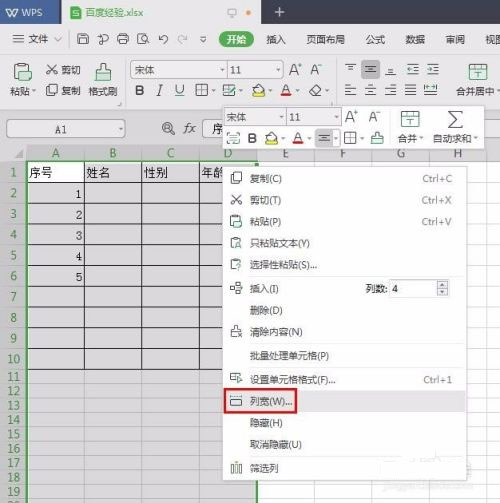
8、可以根据自己的需要调整内容的字体和字号,设置完成后,一个最简单的表格就做好了。
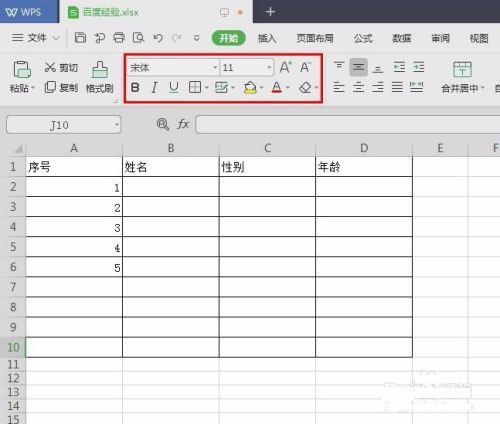
功能介绍
1、海量内置免费模板自由使用
2、与市面上所有主流Office格式兼容
3、可以跨平台使用
4、文件一键同步,办公设备更加自由
5、软件最新版功能强大,全面涵盖文字处理、电子表格、演示文稿、PDF以及云服务等功能
6、更加适应全球性、动态性的工作
7、使用便利,包身轻巧,可以定制,多平台兼容
其它版本下载
-
查看详情
wps 365教育版 v12.1.0.22529
 327.92M
327.92M
同厂商
北京金山办公软件股份有限公司更多+
WPS协作官方版 v5.34.0311.57M

wps office for linux个人版 v12.1.2.22571官方版587.25M
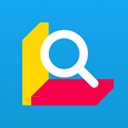
金山词霸在线翻译电脑版 v11.6.5117.87M

wps 365教育版 v12.1.0.22529327.92M
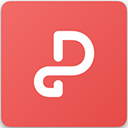
金山pdf专业版已激活版 v11.8.0.8845269.3M

金山文档电脑版 v3.11.2官方版103.77M

金山打字游戏拯救苹果 v8.1.0.124.72M

金山打字游戏鼠的故事 v8.1.0.124.72M

金山打字游戏太空大战 v8.1.0.124.72M

反恐行动官方版 v2.1.7.39631.05M

金山打字游戏生死时速打字游戏 v8.1.0.3免费版11.06M

抗日地雷战电脑版 绿色版17.74M
发表评论
0条评论软件排行榜
- 1visio2021中文破解版 v16.0.14326.20454
- 2xmind思维导图破解版 v25.07.03033中文版
- 3office 2003免费完整版 sp3官方简体中文版
- 4Office2021永久激活版 v16.0.14326.20454中文版
- 5office2016破解版
- 6office2024专业增强版 v16.0.17928.20148
- 7office tool plus最新版 v10.27.24.0 32位64位中文版
- 8方方格子excel工具箱破解版 V3.6.0.0
- 9腾讯会议电脑版 v3.39.1.427官方版
- 10wps office2019专业版 v11.8.2.8053
热门推荐
 360ai办公电脑版 v3.1.0.2350官方版46.73M / 简体中文
360ai办公电脑版 v3.1.0.2350官方版46.73M / 简体中文 阿里钉钉电脑版 v8.1.0pc版2.4M / 简体中文
阿里钉钉电脑版 v8.1.0pc版2.4M / 简体中文 xmind思维导图电脑版 v26.01.03145175.28M / 简体中文
xmind思维导图电脑版 v26.01.03145175.28M / 简体中文 金山wpsoffice电脑版 v12.1.0.23125268.11M / 简体中文
金山wpsoffice电脑版 v12.1.0.23125268.11M / 简体中文 乐读电脑版 v3.51.0.1191官方版420.45M / 简体中文
乐读电脑版 v3.51.0.1191官方版420.45M / 简体中文 PoloMeeting视频会议系统软件 v7.3290.69M / 简体中文
PoloMeeting视频会议系统软件 v7.3290.69M / 简体中文 263云播电脑版 v2.7.2.1167166.24M / 简体中文
263云播电脑版 v2.7.2.1167166.24M / 简体中文 皖政通电脑版 v1.7.4官方版241.35M / 简体中文
皖政通电脑版 v1.7.4官方版241.35M / 简体中文 小米办公电脑版 v7.18.5264.33M / 简体中文
小米办公电脑版 v7.18.5264.33M / 简体中文 LibreOffice v25.8.1334.16M / 多国语言
LibreOffice v25.8.1334.16M / 多国语言





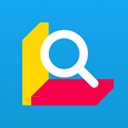

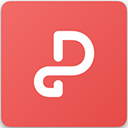







 360ai办公电脑版 v3.1.0.2350官方版
360ai办公电脑版 v3.1.0.2350官方版 阿里钉钉电脑版 v8.1.0pc版
阿里钉钉电脑版 v8.1.0pc版 xmind思维导图电脑版 v26.01.03145
xmind思维导图电脑版 v26.01.03145 金山wpsoffice电脑版 v12.1.0.23125
金山wpsoffice电脑版 v12.1.0.23125 乐读电脑版 v3.51.0.1191官方版
乐读电脑版 v3.51.0.1191官方版 PoloMeeting视频会议系统软件 v7.32
PoloMeeting视频会议系统软件 v7.32 263云播电脑版 v2.7.2.1167
263云播电脑版 v2.7.2.1167 皖政通电脑版 v1.7.4官方版
皖政通电脑版 v1.7.4官方版 小米办公电脑版 v7.18.5
小米办公电脑版 v7.18.5 LibreOffice v25.8.1
LibreOffice v25.8.1 赣公网安备36010602000168号
赣公网安备36010602000168号